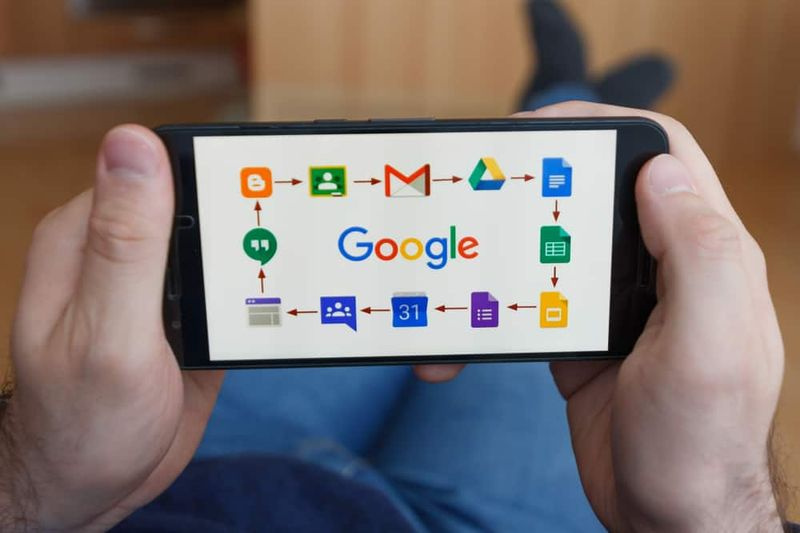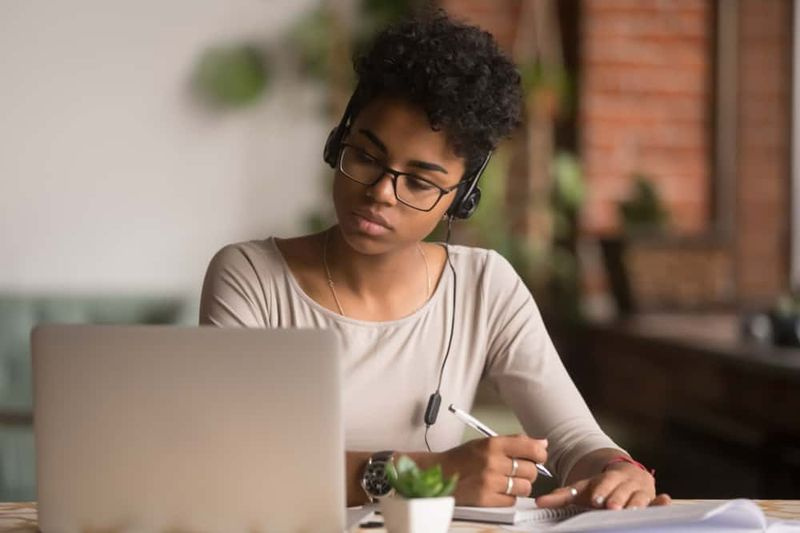změnit název Macbooku - Jak změnit název počítače Mac
Má váš Mac jiný název, než byste chtěli? Postupujte podle pokynů, jak rychle změnit název vašeho Macbooku.
Při nedávné práci na řadě příspěvků o službě Najít můj iPhone. Uvědomil jsem si, že můj iMac nemá přiřazený konkrétní název. V sekci Najít můj iPhone by se to jen ukázalo Neznámý.. Nebyl jsem si jistý, jak se to stalo. Ale věděl jsem, že pro to chci mít vlastní jméno. Jen abych to poznal, když jsem to hledal v místní síti.
Kroky k nastavení nebo změně názvu Macbooku jsou rychlé a snadné. Ale myslel jsem si, že pokud už víte, jak na to. Možná vám tento příspěvek připomene kontrolu. Že vašemu Macu bylo skutečně přiděleno jméno. Pokud ne, ukážu vám, jak to udělat ...
Změňte si název Macbooku
- Na panelu nabídek přejděte na Předvolby systému ...
- Klikněte na Sdílení.
- Do pole Název počítače zadejte název, který chcete pro svůj počítač použít.
- Zvýrazněte aktuální název a zadejte nový

- Zavřete okno a máte hotovo.
Síťové adresy
Váš Mac může mít také síťovou adresu. Pokud je váš počítač v síti.
Síťovou adresu poskytuje systém Domain Name Service ve vaší síti. Nebo odvozeno od názvu vašeho počítače. Takto přistupují ostatní počítače ve vaší síti k vašemu Mac . Pokud změníte název Macbooku, může se změnit také jeho síťová adresa.
Síťovou adresu můžete vidět v Sdílení menu výběrem služby, která je zapnutá.Závěr
Dejte nám zpětnou vazbu k tomu, na co myslíte. Fungovalo to pro vás? už jste si změnili jméno na Macbooku? Také pokud máte další dotazy týkající se tohoto článku, dejte nám vědět v sekci komentáře níže. Měj krásný zbytek dne!
Viz také: navrhnout přátele na Facebooku - Kde je tato možnost nyní?